|
|
Windows 8.1でスタート画面のタイルのグループにタイトルを付ける方法 | ||
Windows 8.1でスタート画面のタイルのグループにタイトルを付ける方法 |
Q&A番号:015887 更新日:2014/07/22
|
Q&A番号:015887 更新日:2014/07/22 |
 | Windows 8.1で、スタート画面のタイルのグループにタイトルを付ける方法について教えてください。 |
 | スタート画面のタイルをグループ別に分類し、グループに名前を付けて整理することで、複数のタイルの中からアプリを見つけやすくなります。 |
スタート画面のタイルをグループ別に分類し、グループに名前を付けて整理することで、複数のタイルの中からアプリを見つけやすくなります。
はじめに
スタート画面のタイルは、いくつかのグループに分けられて表示されています。
タイルをテーマごとなどでグループ化し、グループに名前を付けることで、複数表示されているタイルを整理することができます。
※ スタート画面のタイルをグループ分けする方法については、以下の情報を参照してください。
 Windows 8 / 8.1でスタート画面のタイルを並べ替える方法
Windows 8 / 8.1でスタート画面のタイルを並べ替える方法
操作手順
Windows 8.1でスタート画面のタイルのグループにタイトルを付けるには、以下の操作手順を行ってください。
スタート画面上で右クリックし、「グループ名を付ける」をクリックします。
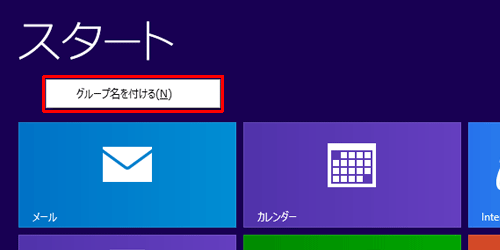
各グループの上部に「グループ名を付ける」ボックスが表示されます。
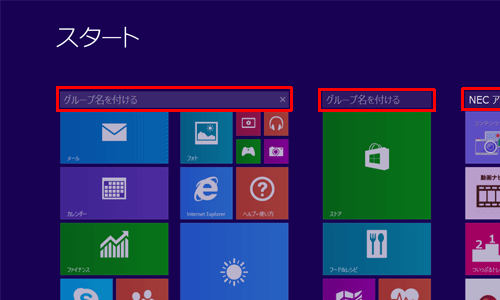
目的のグループ上にある「グループ名を付ける」ボックスをクリックし、任意の名前を入力します。
ここでは例として、下図のように入力します。
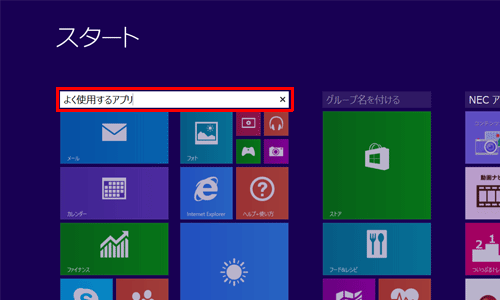
グループ名の入力が完了したら「Enter」キーを押し、スタート画面上の何も表示されていないところをクリックします。
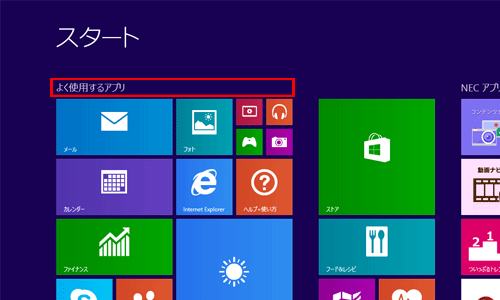
以上で操作完了です。
補足
グループ名を削除する場合は、手順3で「グループ名を付ける」ボックスからグループ名を削除するか、ボックス内の「×」をクリックして「Enter」キーを押します。
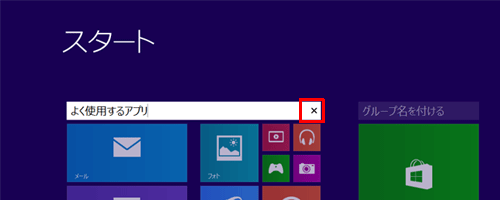
このQ&Aに出てきた用語
|
|
|











